ホームページ >ソフトウェアチュートリアル >コンピューターソフトウェア >WPSマルチウィンドウを統合ウィンドウ表示にする方法
WPSマルチウィンドウを統合ウィンドウ表示にする方法
- 王林転載
- 2024-01-22 12:18:093129ブラウズ
WPS Office は実用的なドキュメントオフィスソフトウェアです。このソフトウェアを使用してドキュメントを編集する場合、多くのユーザーは、ドキュメントのプレゼンテーションをより明確かつ簡潔にするために、複数のウィンドウを同じウィンドウに結合したいと考えるかもしれません。ただし、ユーザーの中には具体的な手順を知らない人もいるかもしれません。ウィンドウを結合する簡単な方法は次のとおりです。 1. WPS Office ソフトウェアを開き、編集するドキュメントを開きます。 2. ソフトウェアインターフェイスの右上隅にある「表示」オプションを見つけて、クリックして展開します。 3. ドロップダウン メニューで [Windows を結合] オプションを選択します。 4. プログラムは、開いているすべてのドキュメント ウィンドウを 1 つのウィンドウに自動的に結合し、各ドキュメントはタブの形式で表示されます。 5. タブをクリックすると、さまざまなドキュメントを切り替えることができます。 上記の簡単な操作を通じて、複数の
メソッドを導入できます。
[表示] をクリックして WPS を開き、インターフェイスの上部にある [表示] オプションを選択します。
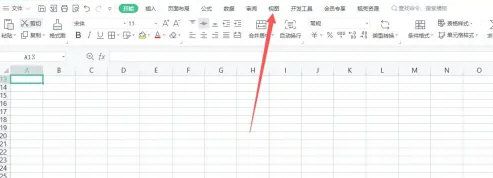
WPS Office で、[ウィンドウの再配置] をクリックし、インターフェイスで [ウィンドウの再配置] オプションを選択します。

「水平/垂直タイリング」を選択し、拡張子リストの「水平」または「垂直タイリング」をクリックすると設定が完了します。

以上がWPSマルチウィンドウを統合ウィンドウ表示にする方法の詳細内容です。詳細については、PHP 中国語 Web サイトの他の関連記事を参照してください。

